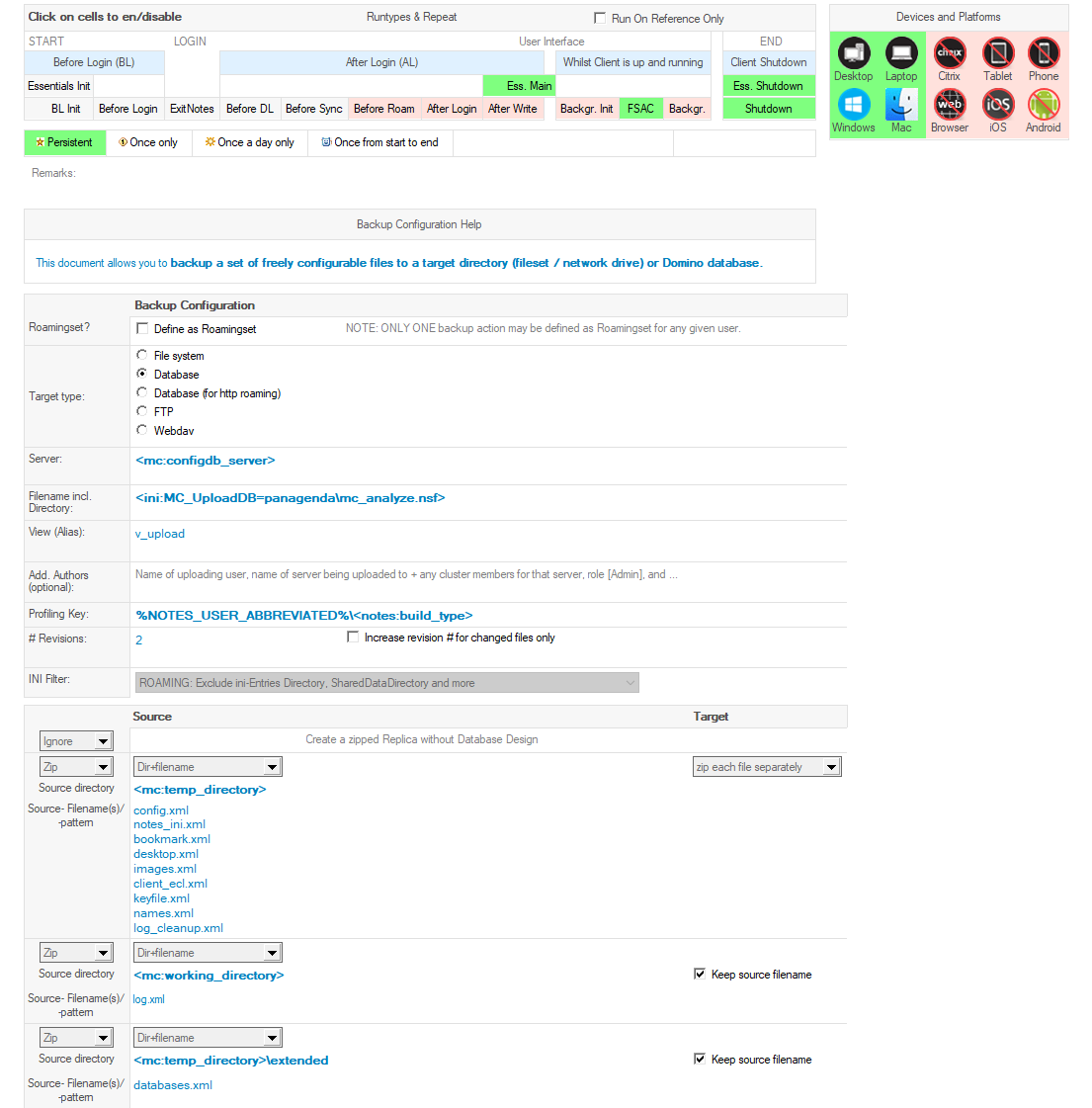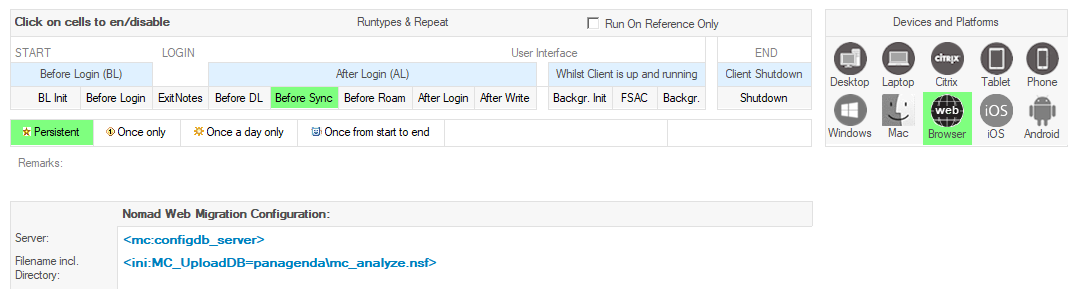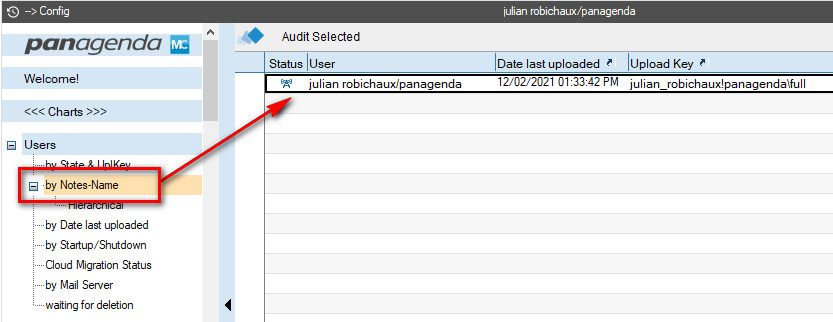A partir de HCL Nomad Web 1.0.2, released en diciembre de 2021, MarvelClient tiene Migración Web funcionalidad disponible para el Nomad Web .
MarvelClient Nomad Web La migración es una característica que copia los iconos, las páginas del espacio de trabajo y las aplicaciones recientes a partir de su HCL Notes cliente de escritorio a su HCL Nomad Web cliente la primera vez que usa Nomad Web. Esto brinda a los usuarios un espacio de trabajo familiar que les permite comenzar a trabajar cuando comienzan a usar Nomad Web.
Nomad Web La migración es gratis para todos los usuarios de MarvelClient, Incluso MarvelClient Essentials usuarios.
Tenga en cuenta que Web Migration solo configura el Nomad Web espacio de trabajo la primera vez que usas Nomad Web. Después de eso, el espacio de trabajo no será modificado por esta acción a menos que use un navegador diferente o borre completamente el caché del navegador. Esto está destinado a ser un configuración de una sola vez para permitir a los usuarios moverse fácilmente a la Nomad Web .
¿Quieres verlo en acción? Mira el webinar Nomad Para navegadores web y MarvelClient: Un partido en el cielo.
Requisitos
- Debes usar MarvelClient en sus clientes de escritorio (Esencial, Básico o mejor)
- Debe tener una Acción de copia de seguridad que crea copias de seguridad de sus clientes de escritorio en un MarvelClient Analizar base de datos
- Debe tener una Migración Web acción disponible para Nomad Web usuarios que apuntan a la misma base de datos de análisis
Antes de comenzar
Si ya estás usando MarvelClient, asegúrate de tener la última MarvelClient plantillas y DLL ejecutando Actualización en línea para asegurarse de que sus plantillas de base de datos de configuración y análisis sean de la versión 20211111 o superior.
1. Configuración MarvelClient
Hay muchas maneras diferentes de conseguir MarvelClient configurar en sus clientes de escritorio. Aquí hay algunos documentos de ayuda para comenzar:
Recuerda: gratis MarvelClient Essentials La versión está incluida y preinstalada con todos los clientes de Notes, tanto Windows como Mac, versión 10.0.1 y superior.
2. Creación de una acción de copia de seguridad
Hay dos formas diferentes de crear una acción de copia de seguridad para usar con Nomad Web Migración.
Si tiene Domino 12.0 o superior y está administrar MarvelClient Essentials utilizando el Directorio de Domino, puedes usar un MarvelClient Subir acción de datos del cliente para hacer una copia de seguridad de los datos en su base de datos de análisis.
Si estás administrando MarvelClient con una base de datos de configuración (que recomendamos):
- si ya tiene una acción que realiza una copia de seguridad de los datos en la base de datos de análisis, probablemente no tenga que hacer nada más; solo asegúrese de que incluya al menos las opciones a continuación
- si tiene una base de datos de configuración y aún no tiene una acción de copia de seguridad, puede crear una nueva acción de copia de seguridad usando el menú de visualización Archivos – Copia de seguridad/Analizar, con la siguiente configuración:
Elementos destacados:
- La Dispositivos y plataformas la sección en la parte superior solo debe tener seleccionado Desktop, Laptop, Windows y Mac; todas NomadLas opciones /móviles deben estar deseleccionadas
- Tipo de objetivo debe ser "Base de datos", y debe apuntar al servidor y la ruta del archivo que coincida con su base de datos de análisis
- La Clave de perfil debe ser %NOTES_USER_ABBREVIATED%\
- Los archivos a respaldar deben coincidir con las selecciones anteriores
3. Creación de una acción de migración web
Hay dos formas diferentes de crear una acción de migración web.
Si tiene Domino 12.0 o superior y está administrar MarvelClient Essentials utilizando el Directorio de Domino, puedes usar un Nomad Web Acción de Migración en el Directorio de Domino.
Si estás administrando MarvelClient con una base de datos de configuración (que recomendamos):
- ejecute OnlineUpdate para asegurarse de tener las últimas versiones de la plantilla (necesita al menos la versión 20211111)
- crear un nueva acción de migración web usando el menú de vista Nomad – Nomad Web Migración, con la siguiente configuración:
Elementos destacados:
- La Dispositivos y plataformas la sección en la parte superior solo debe tener "Navegador" seleccionado
- El servidor y la ruta del archivo deben coincidir con su base de datos de análisis
Comprobación de sus copias de seguridad
antes de intentar Nomad Web Migración por primera vez, abra su base de datos de análisis y asegúrese de tener al menos una copia de seguridad para la ID de usuario en la que iniciará sesión Nomad Web.
Si no ve un documento de respaldo en la lista para su ID de usuario:
- asegurarse MarvelClient se está ejecutando en su cliente de escritorio
- compruebe su acción de copia de seguridad en el paso n.º 2 y asegúrese de que esté apuntando a la ruta correcta de la base de datos de análisis
- asegúrese de haber iniciado sesión y cerrado un cliente de Notes de escritorio al menos una vez desde que se creó la acción de copia de seguridad
Usar Nomad Web Migración
Una vez que tengas todo configurado, lo único que tienes que hacer para usar Nomad Web La migración es... uso Nomad Web!
La primera vez que usa Nomad Web, debería obtener automáticamente toda la información del espacio de trabajo de su copia de seguridad en la base de datos de análisis copiada a su Nomad Web cliente.
Tenga en cuenta que Web Migration solo configura el Nomad Web espacio de trabajo la primera vez que usas Nomad Web. Después de eso, el espacio de trabajo no será modificado por esta acción a menos que use un navegador diferente o borre completamente el caché del navegador.